Cum să înregistrați și să imprimați istoricul de navigare pe Firefox și Internet Explorer





oricine din industria IT a fost rugat să înregistreze sau să recupereze în secret istoricul de navigare al unui utilizator. Vine cu slujba și nimănui nu-i place. Ne place chiar mai puțin atunci când trebuie să ia capturi de ecran de peste si peste din nou de liste lungi de URL-uri. Internet Explorer și Firefox nu au o metodă de imprimare a istoricului de navigare al unui utilizator.
deci, ce faci?
ia un intern pentru a face acest lucru? Nu pentru că este confidențial!
te-ai lovit cu capul de perete? Nu!
ca esti o face uz de cititor suntem aici pentru a vă arăta o soluție.
această soluție vine de la unul dintre programatorii noștri utilitari preferați – NirSoft . NirSoft are doua aplicatii Mozilla History View si IEHistoryView. După cum probabil puteți rezolva, fiecare dintre ele funcționează pentru browserul respectiv și nu va funcționa cu celălalt. Așa că ține-le pe amândouă pe stick-ul de memorie când mergi la vânătoare.
rulați aplicația portabilă și va începe scanarea mașinii instantaneu. Mai jos am rulat asta..umm…mașina unui utilizator-da, acesta este biletul – mașina unui utilizator și deloc a mea!
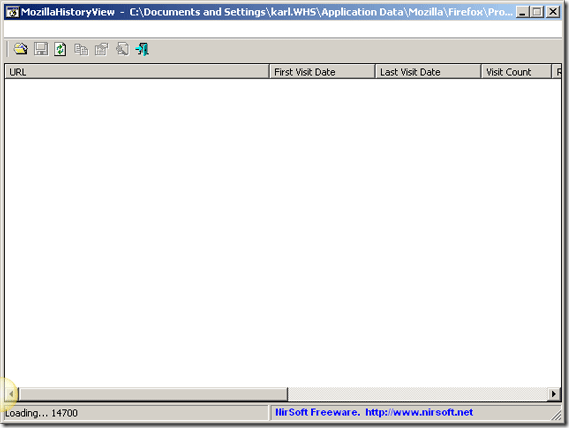
aplicația va scana tot istoricul de navigare (sau al unui utilizator) și îl va returna în interfața grafică a utilizatorului. Dacă ați accesat computerul local cu browserul dvs., acesta va apărea și aici.
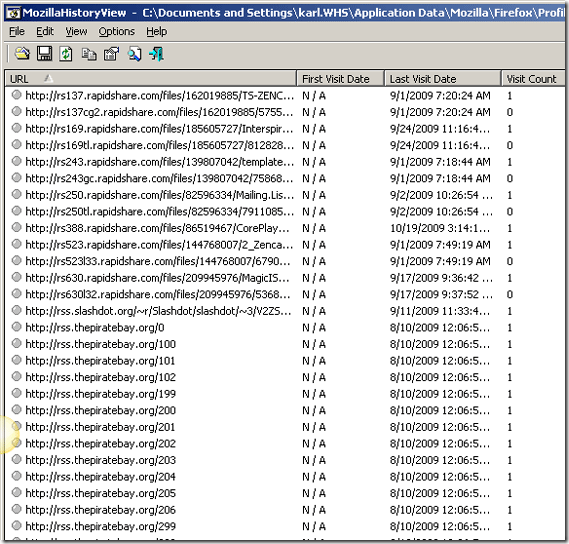
Uh oh”¦.această persoană (nu eu! ) a fost navigarea Pirate Bay și Rapidshare! Wow și au fost descărcarea de fișiere! Rușine pentru rușine! Acum trebuie să înregistrăm și să exportăm istoricul de navigare pentru a trimite la Resurse Umane. Pur și simplu apăsăm butonul de salvare de pe bara de instrumente pe care o puteți vedea reprezentată de un disc ca acesta:
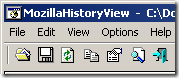
odată ce ați lovit acel buton, veți avea mai multe opțiuni pentru tipuri de fișiere, cum ar fi CSV, TXT, XML, HTML sau chiar un fișier „tabular” de la „inkt”. După ce îl salvați, îl puteți imprima sau trimite prin e-mail după bunul plac!
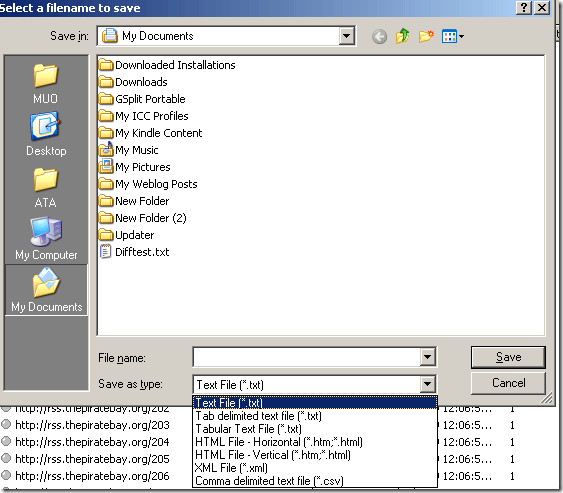
versiunea Internet Explorer este foarte asemănătoare – de fapt identică, dar, evident, citește într-un fișier istoric diferit și are un nume diferit.
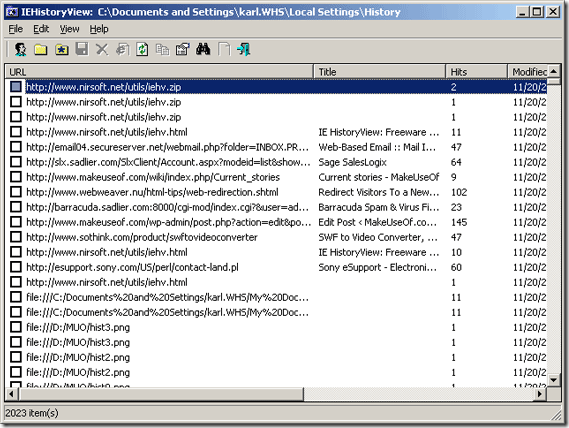
din nou, navigarea pe desktop va apărea și aici, astfel încât să puteți prinde pe cineva deschizând porno sau alte articole care nu au legătură cu munca (cu excepția cazului în care lucrați pentru o companie porno!). Ambele aplicații au un set diferit de câmpuri și sunt din aplicația IE:
- URL-ul
- Titlu
- hit-uri (contra)
- Pagina data modificării
- Data de expirare a paginii
- utilizator
- dosar istoric
coloanele Firefox sunt un pic mai bine cu:
- URL
- Titlu
- prima vizită
- Ultima vizită
- număr de vizite
- referire la site
- Nume gazdă
- Titlu
- record index
- tip de vizită (descărcare, link sau URL tastat) < – – – acesta este cel Mare care dovedește că site-ul a fost introdus în loc să fie deschis de un pop-up sau ceva de-a lungul acestor linii.
nimeni nu vrea să fie tipul rău și să – i concedieze pe oameni, dar securitatea rețelei este o slujbă de administrator și, uneori, slujba poate cădea pe un secretar executiv sau pe oricine-cel puțin face ca sarcina de a înregistra istoricul navigării să fie puțin mai puțin dureroasă cu aceste instrumente ușor de utilizat.




